CI/CD パイプラインを設定する
Teams Toolkit を使用して作成された Microsoft Teams アプリ用の継続的インテグレーションおよび継続的デプロイ (CI/CD) パイプラインを設定できます。 Teams アプリの CI/CD パイプラインは、次の 3 つの部分で構成されます。
プロジェクトをビルドします。
プロジェクトをクラウド リソースにデプロイします。
Teams アプリ パッケージを生成します。
注:
Teams アプリのパイプラインを作成するには、Azure Web App、Azure Functions、Azure Static Web App などの必要なクラウド リソースを準備し、アプリ設定を構成する必要があります。
プロジェクトをビルドするには、ソース コードをコンパイルし、必要なデプロイ成果物を作成する必要があります。 成果物をデプロイするには、次の 2 つの方法があります。
Teams Toolkit CLI を使用して CI/CD パイプラインを設定する
注:
Teams Toolkit バージョン 5.6.0 以降を使用します。
Teams Toolkit コマンド ライン インターフェイス (CLI) を使用して、Teams アプリの CI/CD パイプラインを設定できます。
前提条件
| 項目 | 説明 |
|---|---|
| Teams アプリに必要なリソース (Teams アプリ ID、ボット ID など) を設定します。 | • フォルダーの下のファイルからリソースを manifest.json 手動で appPackage 抽出します。 • Teams Toolkit でコマンドを Provision 実行するために自動的に生成します。 |
| Azure リソースを構成する | • フォルダーの下にある bicep ファイルを調べることで、リソースを手動で infra 準備します。 • Teams Toolkit のコマンドを使用してリソースを Provision 自動的に準備します。 |
| リソースに対するサービス プリンシパルとそのアクセス ポリシーが適切に構成されていることを確認します。 サービス プリンシパルを次のように設定します。 | • Entra ポータルを使用してサービス プリンシパルをCreateします。 • Azure CLI を使用してサービス プリンシパルをCreateします。 Teamsapp• コマンド ライン インターフェイス (CLI) では、サービス プリンシパル シークレットを使用した Azure ログインがサポートされています。 シークレットをCreateし、サービス プリンシパルのクライアント ID、クライアント シークレット、テナント ID を保存します。 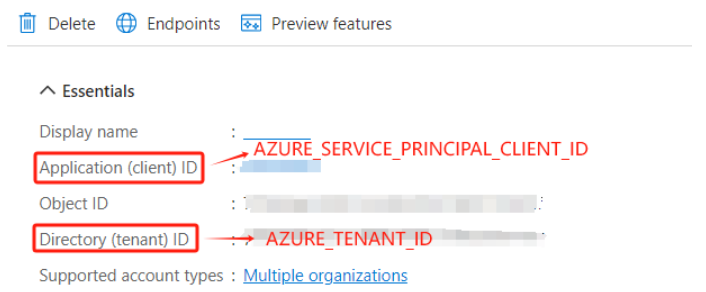
|
前提条件を完了したら、パイプラインを設定しましょう。
GitHub を使用してパイプラインを設定する
GitHub でパイプラインを設定するには、次の手順に従います。
Visual Studio Code を開きます。
プロジェクト
.github/workflowsのフォルダーにファイルをcd.ymlCreateし、ファイルに次のコードを追加します。on: push: branches: - main jobs: build: runs-on: ubuntu-latest env: TEAMSAPP_CLI_VERSION: "3.0.0" # Add extra environment variables here so that teamsapp cli can use them. steps: - name: "Checkout GitHub Action" uses: actions/checkout@v4 - name: Setup Node 20.x uses: actions/setup-node@v1 with: node-version: "20.x" - name: install cli run: | npm install @microsoft/teamsapp-cli@${{env.TEAMSAPP_CLI_VERSION}} - name: Login Azure by service principal run: | npx teamsapp auth login azure --username ${{vars.AZURE_SERVICE_PRINCIPAL_CLIENT_ID}} \ --service-principal true \ --tenant ${{vars.AZURE_TENANT_ID}} \ --password ${{secrets.AZURE_SERVICE_PRINCIPAL_CLIENT_SECRET }} \ --interactive false - name: Deploy to hosting environment run: | npx teamsapp deploy --ignore-env-file true \ --interactive false - name: Package app run: | npx teamsapp package - name: upload appPackage uses: actions/upload-artifact@v4 with: name: artifact path: appPackage/build/appPackage.zip注:
既定のパイプラインは、メイン ブランチでプッシュ イベントが発生したときにトリガーされます。 特定の要件に合わせて変更することもできます。
GitHub に移動します。
前提条件の間に作成した次の変数とシークレットを更新します。
AZURE_SERVICE_PRINCIPAL_CLIENT_ID、AZURE_TENANT_ID、およびAZURE_SERVICE_PRINCIPAL_CLIENT_SECRET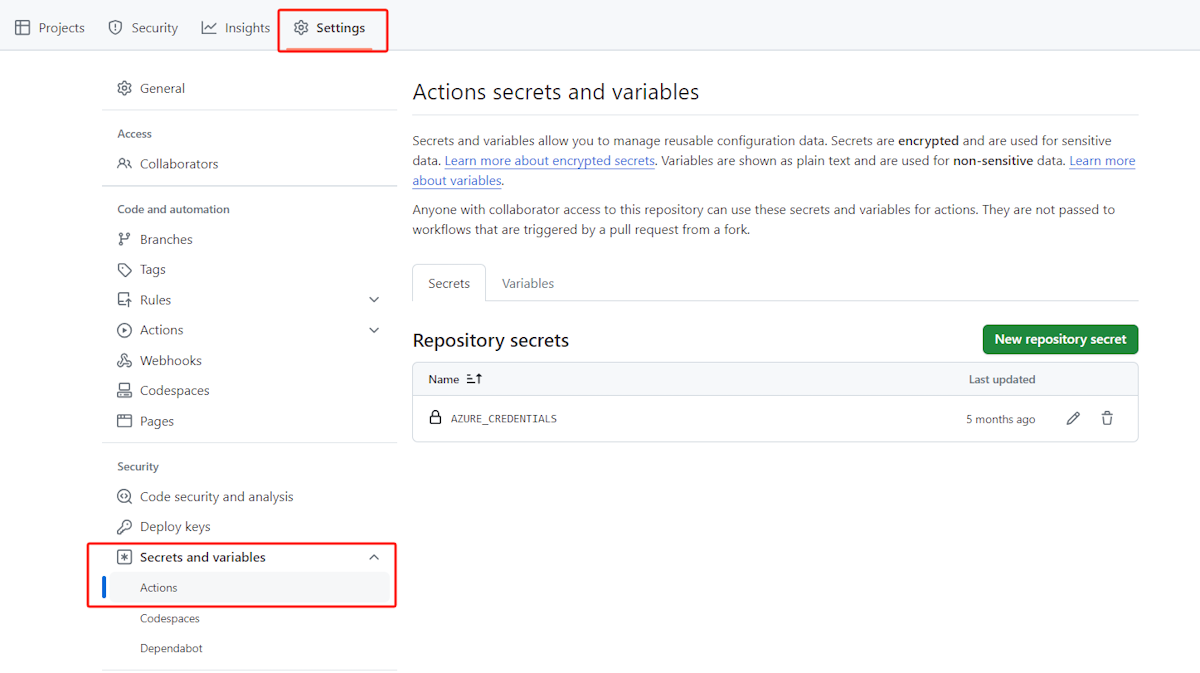
注:
変数は
AZURE_SERVICE_PRINCIPAL_CLIENT_SECRETシークレットとして設定する必要があります。 GitHub 環境を利用して、さまざまな変数セットを使用します。ファイルに移動します
teamsapp.yml。 ステージではdeploy、 で${{}}囲まれた値が必要な変数キーです。 Teams Toolkit のコマンドをprovision使用している場合は、フォルダー内の環境ファイル内の値を.env見つけることができます。を
BOT_AZURE_APP_SERVICE_RESOURCE_IDリポジトリ変数として設定します。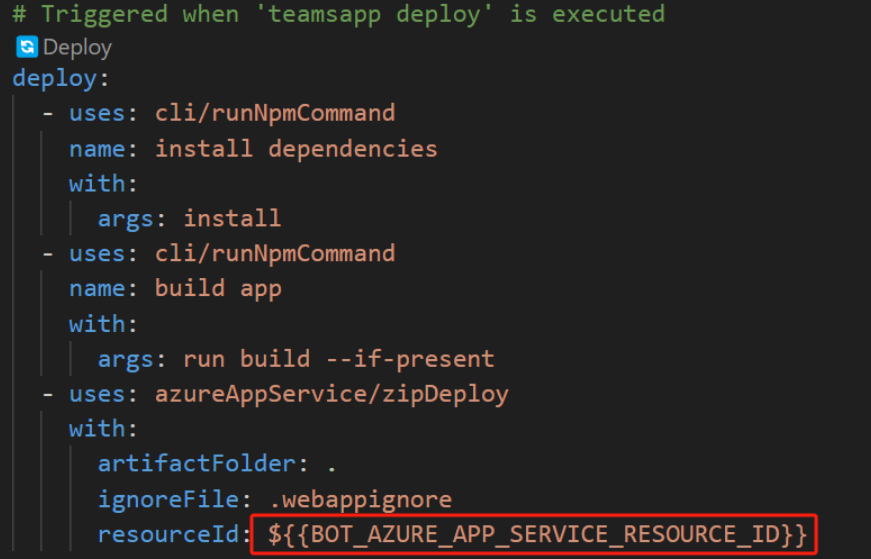
ファイルに移動します
appPackage/manifest.json。 で${{}}囲まれた値は、必要な変数キーです。 Teams Toolkit のコマンドをprovision使用している場合は、フォルダー内の環境ファイル内の値を.env見つけることができます。を
TEAMS_APP_IDリポジトリ変数として設定します。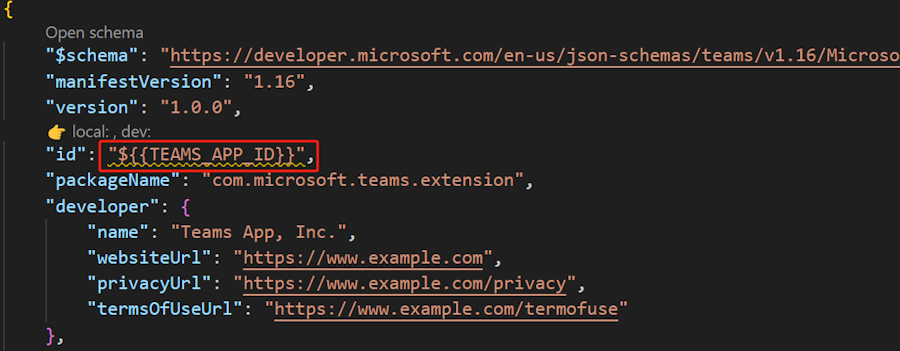
GitHub で、リポジトリの [設定] に移動し、[ シークレットと変数>のアクション] を選択します。
次の変数について収集した変数キーを更新します。
AZURE_SERVICE_PRINCIPAL_CLIENT_IDAZURE_TENANT_IDAZURE_SERVICE_PRINCIPAL_CLIENT_SECRETBOT_AZURE_APP_SERVICE_RESOURCE_IDTEAMS_APP_ID
次の 3 つの変数を除き、リポジトリで定義されている変数を yml ファイルに直接追加します。
AZURE_SERVICE_PRINCIPAL_CLIENT_IDAZURE_TENANT_IDAZURE_SERVICE_PRINCIPAL_CLIENT_SECRET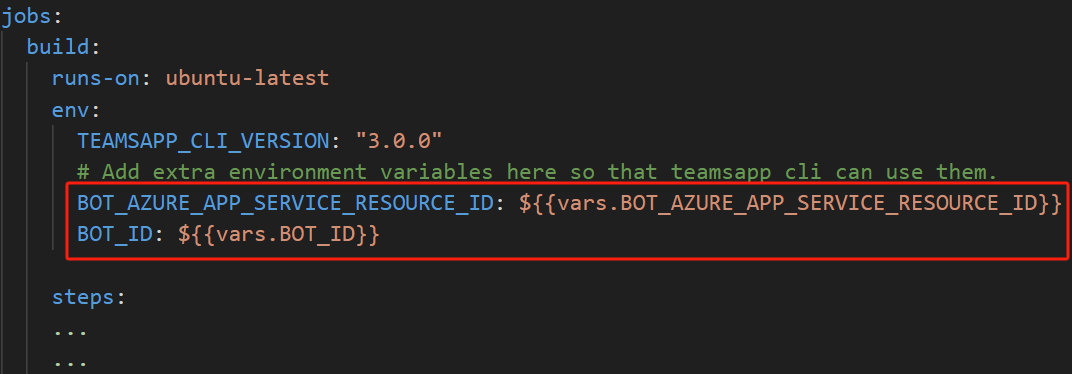
パイプラインを実行します。
コードをリポジトリにプッシュしてパイプラインをトリガーします。
注:
env フォルダー内の env ファイルをリポジトリにコミットする必要はありません。 CI/CD パイプラインの実行に必要な env 変数は、リポジトリ変数に既に設定されています。
パイプラインが正常に実行されると、コードが Azure
appPackageにデプロイされ、 が成果物に生成されていることがログに表示されます。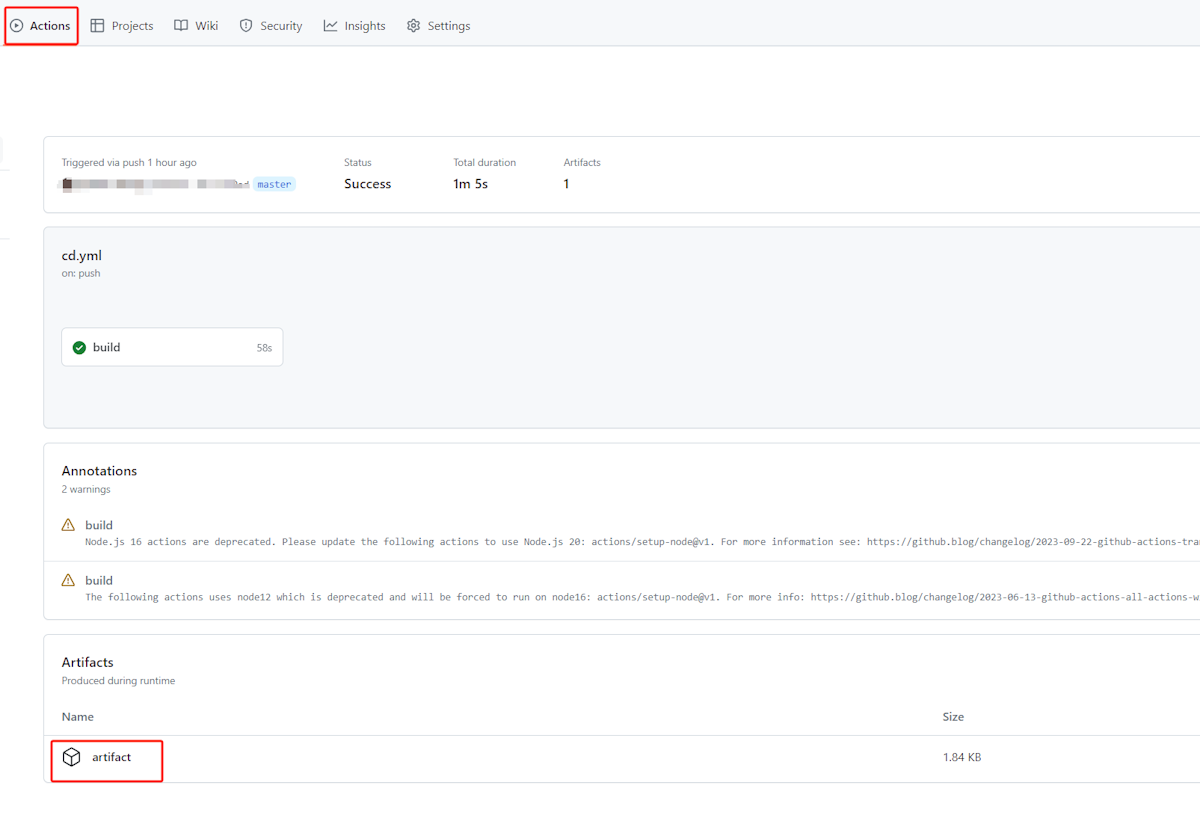
Azure DevOps を使用してパイプラインを設定する
Azure DevOps を使用してパイプラインを設定するには、次の手順に従います。
Visual Studio Code を開きます。
プロジェクトにファイルを
cd.ymlCreateし、ファイルに次のコードを追加します。trigger: - main pool: vmImage: ubuntu-latest variables: TEAMSAPP_CLI_VERSION: 3.0.0 steps: - task: NodeTool@0 inputs: versionSpec: "20" checkLatest: true - script: | npm install @microsoft/teamsapp-cli@$(TEAMSAPP_CLI_VERSION) displayName: "Install CLI" - script: | npx teamsapp auth login azure --username $(AZURE_SERVICE_PRINCIPAL_CLIENT_ID) --service-principal true --tenant $(AZURE_TENANT_ID) --password $(AZURE_SERVICE_PRINCIPAL_CLIENT_SECRET) --interactive false displayName: "Login Azure by service principal" - script: | npx teamsapp deploy --ignore-env-file true --interactive false displayName: "Deploy to Azure" workingDirectory: $(System.DefaultWorkingDirectory) - script: | npx teamsapp package displayName: "Package app" workingDirectory: $(System.DefaultWorkingDirectory) - publish: $(System.DefaultWorkingDirectory)/appPackage/build/appPackage.zip artifact: artifact注:
既定のパイプラインは、メイン ブランチでプッシュ イベントが発生したときにトリガーされます。 特定の要件を満たすように変更できます。
コードをリポジトリにプッシュします。
Azure パイプラインをセットアップします。
コードをリポジトリにプッシュした後、[ パイプライン] に移動し、[ 新しいパイプライン] を選択します。 リポジトリと既存の yml ファイルを選択して、パイプラインを構成します。
前提条件の間に作成した次の変数とシークレットを更新します。
AZURE_SERVICE_PRINCIPAL_CLIENT_ID、AZURE_TENANT_ID、およびAZURE_SERVICE_PRINCIPAL_CLIENT_SECRETファイルに移動します
teamsapp.yml。 ステージではdeploy、 で${{}}囲まれた値が必要な変数キーです。 Teams Toolkit のコマンドをprovision使用している場合は、フォルダー内の環境ファイル内の値を.env見つけることができます。を
BOT_AZURE_APP_SERVICE_RESOURCE_IDリポジトリ変数として設定します。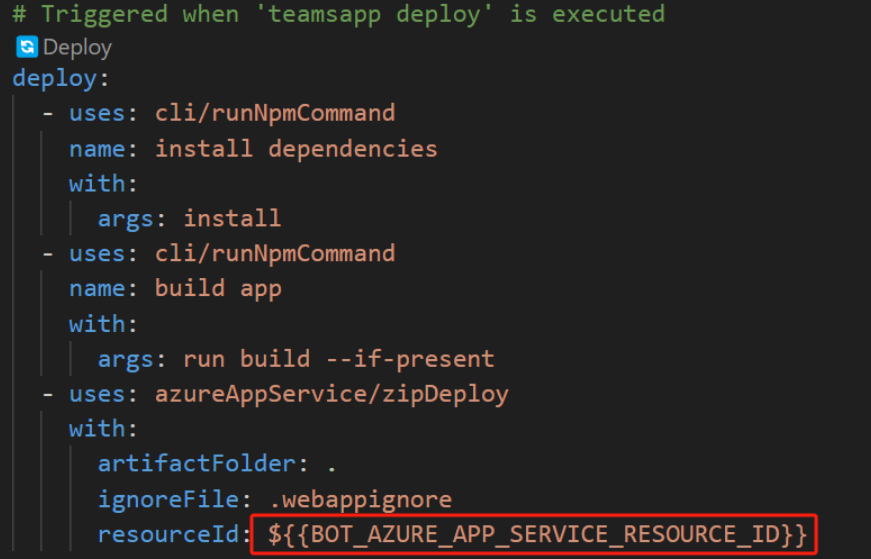
ファイルに移動します
appPackage/manifest.json。 で${{}}囲まれた値は、必要な変数キーです。 Teams Toolkit のコマンドをprovision使用している場合は、フォルダー内の環境ファイル内の値を.env見つけることができます。を
TEAMS_APP_IDリポジトリ変数として設定します。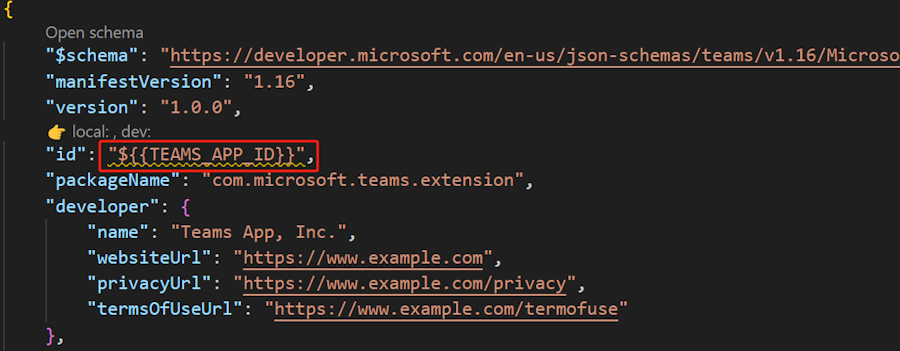
リポジトリで次のキー名変数を設定する必要があります。
AZURE_SERVICE_PRINCIPAL_CLIENT_IDAZURE_TENANT_IDAZURE_SERVICE_PRINCIPAL_CLIENT_SECRETBOT_AZURE_APP_SERVICE_RESOURCE_IDTEAMS_APP_ID
パイプラインで変数を設定するには、パイプラインに移動し、[変数の編集>] を選択します。
注:
セキュリティ上の理由から、必要に応じて [ この値のシークレットを保持 する] チェック ボックスをオンにします。
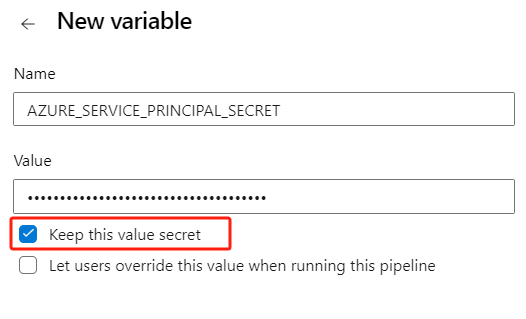
パイプラインを実行します。
コードをリポジトリにプッシュしてパイプラインをトリガーします。
注:
env/ フォルダー内の env ファイルをリポジトリにコミットする必要はありません。 CI/CD パイプラインの実行に必要な env 変数は、パイプライン変数で既に確立されています。
パイプラインが正常に実行されると、コードが Azure
appPackageにデプロイされ、 が成果物に生成されていることがログに表示されます。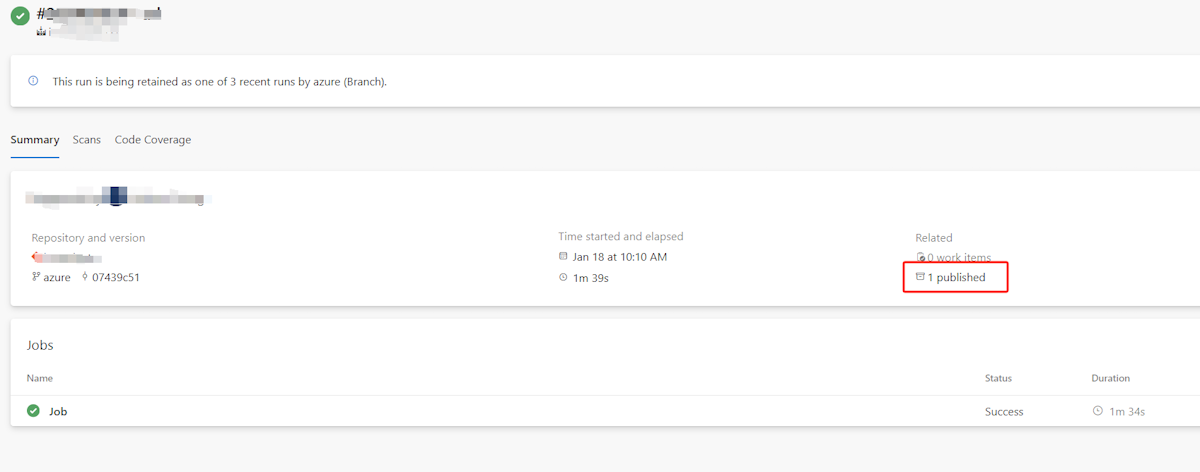
独自のワークフローを使用して CI/CD パイプラインを設定する
Teams App CLI がパイプラインの要件を満たしていない場合は、ニーズに合ったカスタムデプロイ プロセスを開発できます。 このセクションでは、カスタム メソッドを使用した Azure へのデプロイに関するガイダンスを提供します。
注:
Azure リソースにデプロイするための完全な CI/CD パイプラインが既にあり、Teams アプリが実行時に環境変数を読み取る必要がある場合は、Azure リソースの設定でこれらの環境変数を構成します。 デプロイ後のテストについては、「 Teams アプリ パッケージの生成」を参照してください。
コマンドはteamsapp deploy、ファイルのステージで定義されたアクションをteamsapp.ymldeploy実行します。 ステージはdeploy、アクションと アクションでbuilddeploy構成されます。 カスタムデプロイ方法を作成するには、特定の要件と設定に基づいてこれらのアクションを書き換えます。
たとえば、基本的なボット TypeScript プロジェクトには、次のデプロイ ステージがあります teamsapp.yml。
deploy:
# Run npm command
- uses: cli/runNpmCommand
name: install dependencies
with:
args: install
- uses: cli/runNpmCommand
name: build app
with:
args: run build --if-present
# Deploy your application to Azure App Service using the zip deploy feature.
# For additional details, refer to this link.
- uses: azureAppService/zipDeploy
with:
# Deploy base folder
artifactFolder: .
# Ignore file location, leave blank will ignore nothing
ignoreFile: .webappignore
# The resource id of the cloud resource to be deployed to.
# This key will be generated by arm/deploy action automatically.
# You can replace it with your existing Azure Resource id
# or add it to your environment variable file.
resourceId: ${{BOT_AZURE_APP_SERVICE_RESOURCE_ID}}
これらのアクションは、次のタスクを実行します。
- と を
npm build実行npm installしてプロジェクトをビルドします。 - Azure App Service にコードをデプロイします。
これらのアクションは、CI/CD パイプラインでカスタマイズできます。 GitHub のアクションを利用する例を次に示します。
# build
- name: Setup Node 20.x
uses: actions/setup-node@v1
with:
node-version: '20.x'
- name: 'npm install, build'
run: |
npm install
npm run build --if-present
- name: 'zip artifact for deployment'
run: |
zip -r deploy.zip . --include 'node_modules/*' 'lib/*' 'web.config'
# deploy
- name: 'Login via Azure CLI'
uses: azure/login@v1
with:
client-id: ${{ vars.CLIENT_ID }}
tenant-id: ${{ vars.TENANT_ID }}
subscription-id: ${{ vars.SUBSCRIPTION_ID }}
- name: 'Run Azure webapp deploy action using azure RBAC'
uses: azure/webapps-deploy@v2
with:
app-name: ${{ vars.AZURE_WEBAPP_NAME }}
package: deploy.zip
Teams Toolkit では、さまざまなプログラミング言語で記述され、さまざまな Azure サービスでのホスティング用に設計された Teams アプリ プロジェクトがサポートされています。 ビルドとデプロイに関する次のアクション。 CI/CD デプロイ パイプラインを設定する場合は、これらのアクションを使用します。
ビルド:
| 言語 | GitHub | Azure Pipeline |
|---|---|---|
| JS または TS | actions/setup-node | NodeTool@0 |
| C# | actions/setup-dotnet | DotNetCoreCLI@2 |
展開:
| リソース | GitHub | Azure Pipeline |
|---|---|---|
| Azure App Services | azure/webapps-deploy | AzureWebApp@1 |
| Azure Functions | Azure/functions-action | AzureFunctionApp@2 |
| Azure Static Web Apps | Azure/static-web-apps-deploy | AzureStaticWebApp@0 |
Azure へのログインに必要な資格情報
CI/CD を使用してアプリ コードを Azure App Service、Azure Functions、または Azure Container App にデプロイする場合は、Azure ログイン用のサービス プリンシパルが必要です。 サービス プリンシパルを使用して Azure にログインするには、次の 2 つの方法があります。
OpenID Connect (OIDC):
GitHub アクションについては、 OpenID Connect で Azure ログイン アクションを使用する方法に関するページを参照してください。
Azure パイプラインについては、ワークロード ID フェデレーションを使用する Azure Resource Manager サービス接続を作成する方法に関するページを参照してください。
シークレット: TeamsApp CLI では、シークレットを使用したサービス プリンシパルを使用したサインインがサポートされています。 詳細については、 新しいクライアント シークレットを作成する方法に関するページを参照してください。
Teams アプリ パッケージを生成する
Teams アプリを配布するには、 appPackage が必要です。 CLI で コマンドを使用して、 をappPackage.zipteamsapp package自動的にTeamsapp作成できます。 CLI を使用 Teamsapp できない場合は、次の手順に従って、 を手動で作成します appPackage。
- フォルダーを
appPackage準備します。 - フォルダーに
manifest.jsonファイルをappPackage配置します。 Teams Toolkit プロジェクトの既定manifest.jsonのファイルには、${{}} で示されるプレースホルダーが含まれています。 これらのプレースホルダーを正しい値に置き換えます。 - アプリ アイコンをフォルダーに
appPackage配置します。 アプリ アイコンを準備するには、 アプリ アイコンに関するページを参照してください。 - フォルダー内のファイルを
appPackage圧縮します。
関連項目
Platform Docs